Dragon Age:OriginsがWindowsPCでクラッシュする
Dragon Age:Origins かなり長い間そこにいました。ゲームのクラッシュの問題について不満を言っているゲーマーはたくさんいます。したがって、この記事では、 DragonageOriginsのクラッシュを修正するのに役立ついくつかのソリューションについて説明しました Windows11/10PCで問題が発生します。
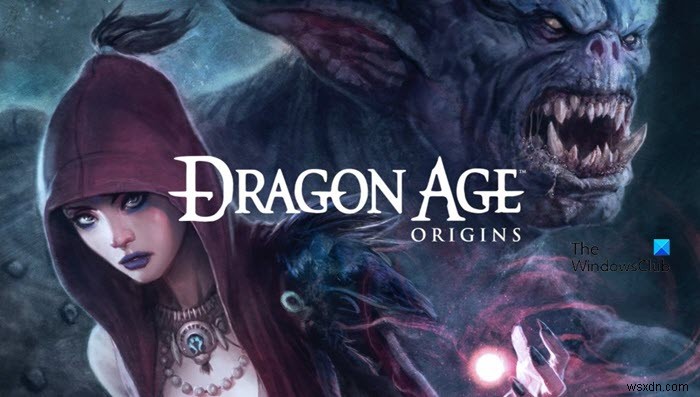
WindowsPCでDragonAgeOriginsがクラッシュするのはなぜですか?
Dragon Age:Originがシステムでクラッシュする最も一般的な理由の1つは、非互換性です。システムは、ゲームが必要とするものよりも優れている、または劣っていてはなりません。 DirectXバージョンの劣化や互換モードの使用など、これまでに説明したいくつかの回避策があります。下記のシステム要件も確認してください。それ以外に、ファイルが破損している場合、またはグラフィックスドライバーが古い場合、ゲームがクラッシュする可能性もあります。この記事では、問題を解決するための考えられるすべての理由と解決策について説明しました。
Dragon Age:OriginsがWindowsPCでクラッシュする問題を修正
Dragon Age:Originsがコンピュータでクラッシュし続ける場合は、指定されたソリューションを使用してエラーを解決できます。
- ゲーム内の動画設定を低くする
- グラフィックドライバを更新する
- DAorigins.exeのアフィニティを設定します
- DirectXバージョン9を使用する
- ゲームの整合性を確認する
- 互換モードでゲームをプレイする
これらの修正手順を理解しましょう。
1]ゲーム内の動画設定を下げる
ゲーム内のビデオ設定を下げると、ゲームがクラッシュする傾向を減らすことができます。それでは、いくつかの設定を変更しましょう。
- Open Dragon Age:Origins オプションに移動します 。
- グラフィックスの詳細、テクスチャの詳細、アンチエイリアシング 機能は、ビデオの詳細セクションにあります タブ。それらを最低値に設定します。
- フレームバッファ効果をオフにすることもできます。
次に、問題が解決するかどうかを確認します。
2]グラフィックドライバを更新します
他の修正を行う前に、グラフィックドライバがゲームを処理できるかどうかを確認してください。時代遅れのグラフィックスドライバーは、ゲームのクラッシュの問題の主な要因であり、Dragon Age:Originsも例外ではありません。したがって、グラフィックスドライバーを更新してください。うまくいけば、これによりゲームがクラッシュするのを防ぎ、平和にプレイできるようになります。ただし、問題が解決しない場合は、次の修正に従ってください。
3]DAorigin.exeのアフィニティを設定します
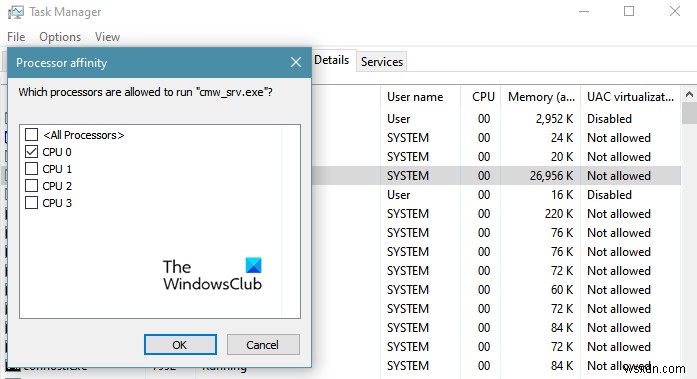
DA Originsは古いゲームなので、シングルコアで実行してみてください。多くのユーザーにとって、この回避策は機能し、ゲームをスムーズにしました。次の方法を使用して同じことを行います。
- Open Dragon Age:Origins Ctrl + Shift + Escを押します タスクマネージャー用。
- [詳細]タブで、 DAorigin.exeを右クリックします。 アフィニティの設定を選択します 。
- 1つのCPUにチェックマークを付けてから、[OK]ボタンをクリックします。
再起動した後、ゲームに問題がないか再確認してください。うまくいけば、ゲームが再びクラッシュすることはありません。
4]DirectXバージョン9を使用
ドラゴンエイジは古いゲームであり、新しいシステムや新しいサービスと互換性がない場合があります。 DirectXも例外ではなく、ゲームは技術的には新しいバージョンのDirectXで動作するはずですが、多くのユーザーが、クラッシュの問題はDirectX v9を使用することで解決できると不満を漏らしており、それを実行します。
所定の手順に従って同じことを行います。
- Steamを開きます。
- ライブラリに移動します。
- Dragon Age:Originsを右クリックします。 プロパティを選択します 。
- 現在、 LAUNCH OPTIONSで、 「-dx9」と入力する必要があります。
うまくいけば、ゲームは今クラッシュしないでしょう。
5]破損したファイルを修正
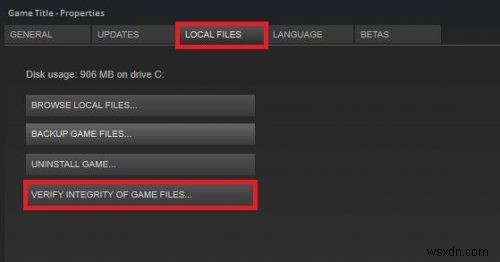
破損しているため、ゲームがクラッシュしている可能性があります。したがって、それを確認するには、次の方法を使用できます。
- Steamを開きます。
- ライブラリに移動します。
- Dragon Age:Originsを右クリックします。 プロパティを選択します 。
- [ローカルファイル]タブに移動し、[ゲームの整合性を確認]をクリックします。
最後に、問題が解決しないかどうかを確認します。これが機能しない場合は、プログラムをアンインストールして、新しいコピーを再インストールします。
6]互換モードでゲームをプレイする
試すことができるもう1つの解決策は、互換モードでゲームを実行することです。ゲームは古いので、このソリューションはあなたにぴったりです。これを行うには、 Dragon Ageを右クリックします。 ショートカットを選択し、[プロパティ]を選択します。 次に、互換性に移動します タブをクリックし、「」にチェックマークを付けます このプログラムを互換モードで実行してください」 、ドロップダウンメニューから以前のバージョンのWindowsを選択し、[適用>[OK]]をクリックします。
Dragon Age:Originsを実行するためのシステム要件
ゲームをプレイするためにコンピュータが満たす必要のある要件は次のとおりです。
- オペレーティングシステム: Windows7以降
- プロセッサ: AMDクアッドコアCPU@2.5 GHz、IntelクアッドコアCPU @ 2.0 GHz
- メモリ: 4GB。
- グラフィック: AMD Radeon HD 4870、NVIDIA GeForce 8800 GT
- ストレージ: 26 GB
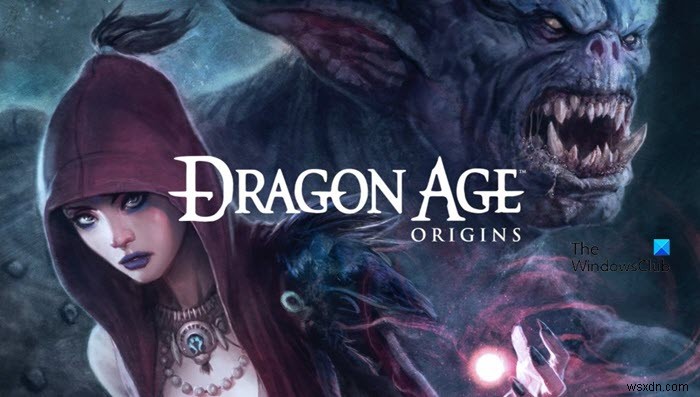
-
Windows 10でのウィッチャー3のクラッシュを修正
ウィッチャー 3:ワイルド ハント CD Projectが開発・発売するロールプレイングアクションゲーム。このゲーム シリーズは進行中であり、デジタルの世界にかなりの足跡を残しています。非常に人気がありますが、一部のユーザーは、ゲームプレイ中またはシネマティックスでゲームがクラッシュするという特定の問題に遭遇しました.ゲームがクラッシュした後、ユーザーはエラー メッセージなしで自動的にデスクトップに移動します。メッセージの種類がないので、これはとても面倒です。この記事では、ウィッチャー 3 のクラッシュの問題のすべての原因と考えられる解決策について説明します。したがって、読み続けて、PC でウ
-
解決済み:ドラゴン エイジ インクイジションが Windows 10 を起動しない
Dragon Age Inquisition は、Bioware によって開発され、Electronic Arts (ビデオ ゲーム会社) によって公開された、最も人気のあるロールプレイング ゲームの 1 つです。このゲームは、Windows 10 コンピューターを含む複数のプラットフォーム用に開発されています。ただし、一部のユーザーは、クラッシュの問題によりゲームの楽しさを体験できません。複数のユーザーから、ドラゴン エイジ インクイジションが起動しないという報告があります 必要なシステム仕様の欠如、管理者権限なしでのゲームの実行、競合する DirectX と Visual C++ のバージ
